යෙදුමකින් ඉවත් වන්නේ කෙසේද හෝ ඔබගේ iPhone නැවත ආරම්භ කරන්නේ කෙසේද යෙදුමක් වැරදි ලෙස හැසිරෙන්නේ නම්, එය නවත්වන්නේ කෙසේද යන්න මෙන්න
iOS යෙදුම් පවා සමහර විට වැරදි ලෙස හැසිරේ - ඒවා බිඳ වැටීමට, කැටි කිරීමට හෝ වෙනත් ආකාරයකින් ක්රියා කිරීම නැවැත්විය හැක. ඔබ iOS වෙත අලුත් නම් හෝ මීට පෙර කිසි දිනෙක මෙය කර නොමැති නම්, ඔබ ඇත්තටම යෙදුමෙන් ඉවත් වන්නේ කෙසේදැයි නොදන්නවා විය හැක (එය තිරයෙන් ඉවතට ස්වයිප් කරනවාට වඩා). ඔබට අවශ්ය නම් යෙදුමකින් ඉවත් වී ඔබගේ දුරකථනය වසා දමන්නේ කෙසේද යන්න මෙන්න. (අපි භාවිතා කළේ iOS 16 හි අත්හදා බැලීමේ අනුවාදයක් සමඟ පැමිණි දුරකථනයකි, නමුත් මෙය මෙහෙයුම් පද්ධතියේ පෙර අනුවාද සමඟද ක්රියා කරයි.)
යෙදුමෙන් ඉවත් වන්න
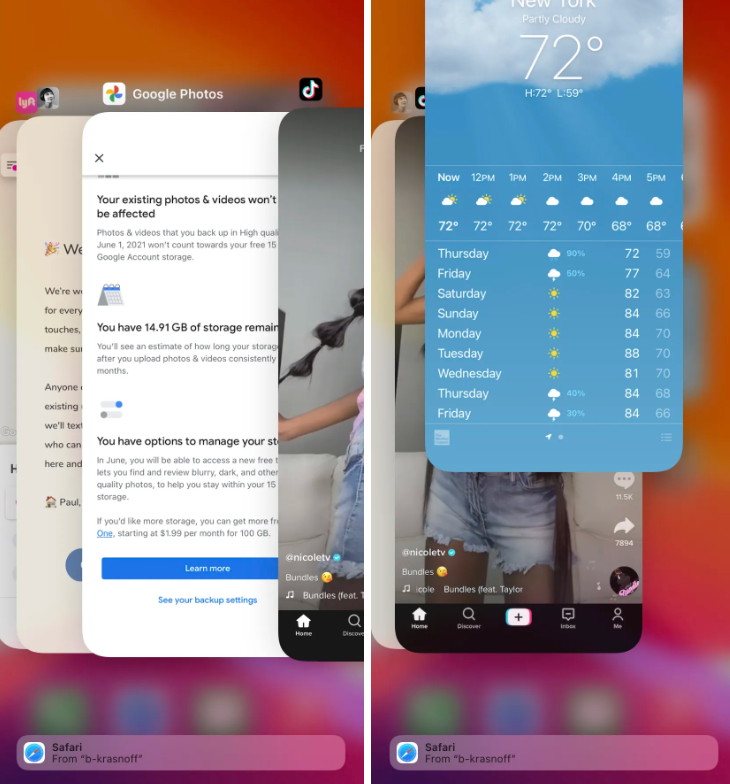
ඔබගේ සියලුම යෙදුම් එකවර වසා දැමීමට ක්රමයක් නොමැති වුවද, ඔබට සුදුසු ඇඟිලි ගණන භාවිතයෙන් එකවර යෙදුම් තුනක් දක්වා ස්වයිප් කළ හැකිය. ඊට අමතරව, ඔබ සතුව බොහෝ යෙදුම් ක්රියාත්මක වේ නම්, ඔබට ඒවා එකින් එක ඉවත් කිරීමට සිදුවේ.
ඔබගේ දුරකථනය ක්රියා විරහිත කරන්න
කිසියම් හේතුවක් නිසා, යෙදුම ස්වයිප් කිරීමෙන් ගැටළුව විසඳා නොගන්නේ නම්, ස්ලයිඩර් දිස්වන තුරු පැති බොත්තම සහ ශබ්ද බොත්තම එබීමෙන් ඔබේ දුරකථනය ක්රියා විරහිත කරන්න. බලය අක්රිය කිරීමට අනුචලනය යැයි කියන එක දකුණට අදින්න. (ඔබට Home බොත්තමක් සහිත iPhone එකක් තිබේ නම්, Side හෝ Sleep/Wake බොත්තම ඔබාගෙන සිටින්න.)
එවිට ඔබට බල බොත්තම භාවිතයෙන් එය නැවත ක්රියාත්මක කළ හැක.
වඩාත් නරක නම් සහ ඔබට මේ ආකාරයෙන් ඔබගේ දුරකථනය වසා දැමිය නොහැකි නම්, ඔබට එය නැවත ආරම්භ කිරීමට බල කළ හැක. ඔබට iPhone 8 හෝ ඊට පසු තිබේ නම්:
- ඉක්මනින් Volume Up බොත්තම ඔබා නිදහස් කරන්න.
- ඉක්මනින් Volume Down බොත්තම ඔබා නිදහස් කරන්න.
- පැති බල බොත්තම ඔබාගෙන සිටින්න. ටික වේලාවකට පසු, තිරය කළු විය යුතුය; දිගටම
- ඔබ ඇපල් ලාංඡනය දකින තුරු බොත්තම ඔබන්න, දුරකථනය නැවත ආරම්භ කර ඇති බව පෙන්නුම් කරයි. එවිට ඔබට බොත්තම මුදා හැරිය හැක.
මේ අපි කතා කළ අපේ ලිපියයි. යෙදුමකින් ඉවත් වන්නේ කෙසේද හෝ ඔබගේ iPhone නැවත ආරම්භ කරන්නේ කෙසේද
අදහස් කොටසේ ඔබේ අත්දැකීම් සහ යෝජනා අප සමඟ බෙදා ගන්න.









